Hướng dẫn cách tạo chữ nghệ thuật (WordArt) trong Word siêu dễ. Chỉ cần xem bài viết sau đây sẽ có hướng dẫn chi tiết nhất để bạn có thể thực hiện một cách dễ dàng hơn.
Tham khảo
- Hướng dẫn cách xóa định dạng Formatted trong Word nhanh
- Hướng dẫn cách sửa lỗi dính chữ trong Word mọi phiên bản
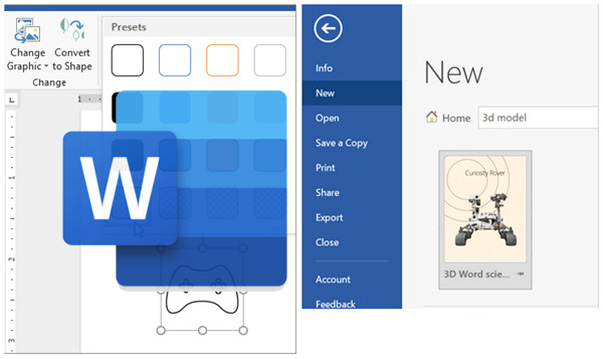
Chữ nghệ thuật trong Word là gì ?
– Chữ nghệ thuật, hay còn gọi là WordArt trong Word là 1 ứng dụng của Word cho phép bạn tạo và viết những kiểu chữ theo các phong cách khác nhau.
– Nếu bạn là 1 người thích sáng tạo khi viết các văn bản thì WordArt là 1 lựa chọn cực kỳ phù hợp đấy nhé.
Ứng dụng của việc tạo chữ nghệ thuật (WordArt) trong Word:
- Giúp bạn tạo điểm nhấn cho các đoạn văn bản.
- Tạo được sự chú ý và tránh gây nhàm chán khi đọc hoặc soạn thảo.
- Bạn có thể thiết kế các kiểu chữ theo sở thích và thỏa sức sáng tạo.
Hướng dẫn cách tạo chữ nghệ thuật (WordArt) trong Word
– Với các phiên bản Word này thì giao diện thêm chữ nghệ thuật (WordArt) giống nhau. Ở đây mình sẽ sử dụng phiên bản Word 2016 để hướng dẫn.
Bước 1: Mở file Word bạn muốn chèn chữ => Chọn thẻ Insert.
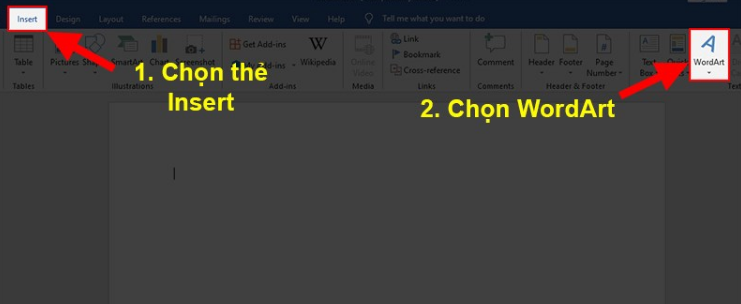
Bước 2: Chọn WordArt => Chọn mẫu chữ bạn thích.
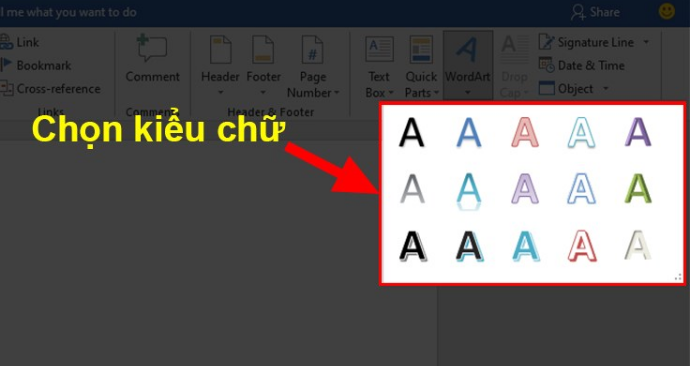
Bước 3: Sau khi chọn xong mẫu chữ => Ở phần You Text Here nhập chữ bạn muốn viết.
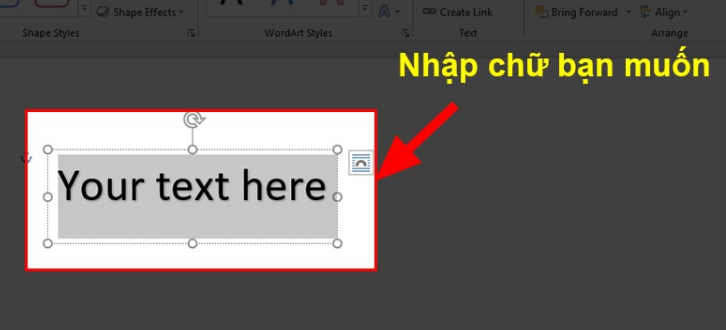
Mong rằng những chia sẻ về bài viết ” Hướng dẫn cách tạo chữ nghệ thuật (WordArt) trong Word ” trên sẽ giúp cho bạn một phần nào đó. Xin chân thành cảm ơn bạn khi đã xem hết bài viết này.



